Créer des segments
Les segments constituent l’un des types de visualisations les plus puissants, en particulier dans le cas d’un rapport complexe. Un segment est un filtre de visuel sur canevas qui permet aux utilisateurs de rapports de segmenter les données en fonction d’une valeur spécifique. Exemples de filtres : par année ou par emplacement géographique.
Vidéo : Créer des segments
Pour ajouter un segment à votre rapport, sélectionnez Segment dans le volet Visualisations.
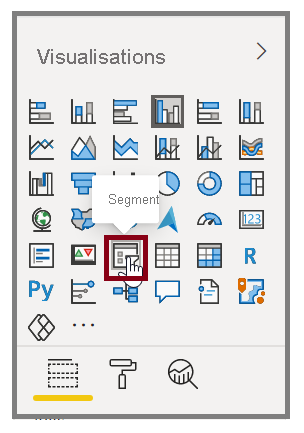
Faites glisser le champ par lequel vous voulez segmenter et déposez-le en haut de l’espace réservé du segment. La visualisation se transforme en liste d’éléments avec des cases à cocher. Ces éléments sont vos filtres. Cochez la case à côté de celui que vous souhaitez segmenter, puis Power BI filtrera, ou segmentera, tous les autres visuels sur la même page de rapport.
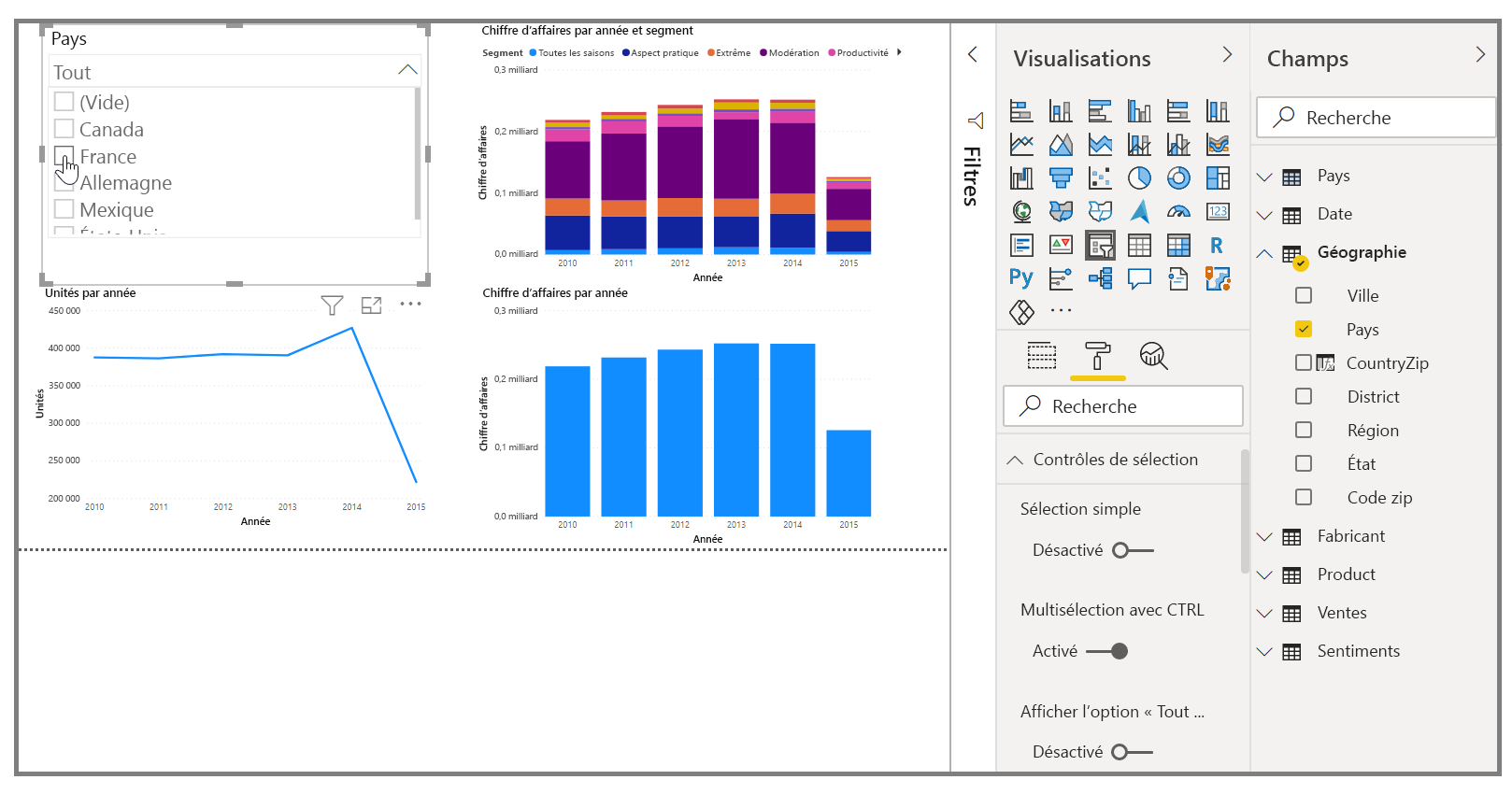
Quelques options sont disponibles pour vous aider à mettre en forme votre segment. Vous pouvez le configurer pour qu’il accepte plusieurs entrées à la fois, ou vous pouvez utiliser le mode Sélection simple pour en utiliser une à la fois. Vous pouvez aussi ajouter une option Tout sélectionner aux éléments de votre segment, ce qui est utile lorsque vous avez une longue liste. Changez l’orientation de votre segment en passant de l’orientation verticale par défaut à l’orientation horizontale, et celui-ci devient une barre de sélection à la place d’une check-list.

Lorsque vous avez plusieurs visualisations sur la même page de rapport, Power BI Desktop vous permet de contrôler le flux des interactions entre les visuels. Pour plus d’informations, consultez Modifier l’interaction des visuels dans un rapport Power BI.